Appearance
Инструкция по настройке «1С:Управление торговлей 10»
Обработка является внешним модулем и не требует привлечения специалиста для подключения к учётной системе.
Для работы с обработкой требуется пользователь с полными правами.
Первоначальная настройка
Запустите конфигурацию «Агент Плюс. Управление торговлей, редакция 10.3» в режиме «1С:Предприятие».
Откройте файл обработки. Для этого в главном меню выберите «Файл» → «Открыть». В окне выбора файла перейдите в папку, в которую была сохранена обработка, и выберите файл.
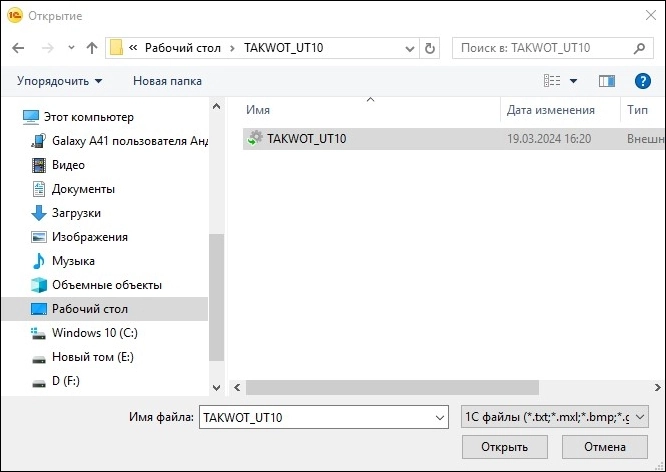
Откроется главное окно обработки. Можно приступать к работе.
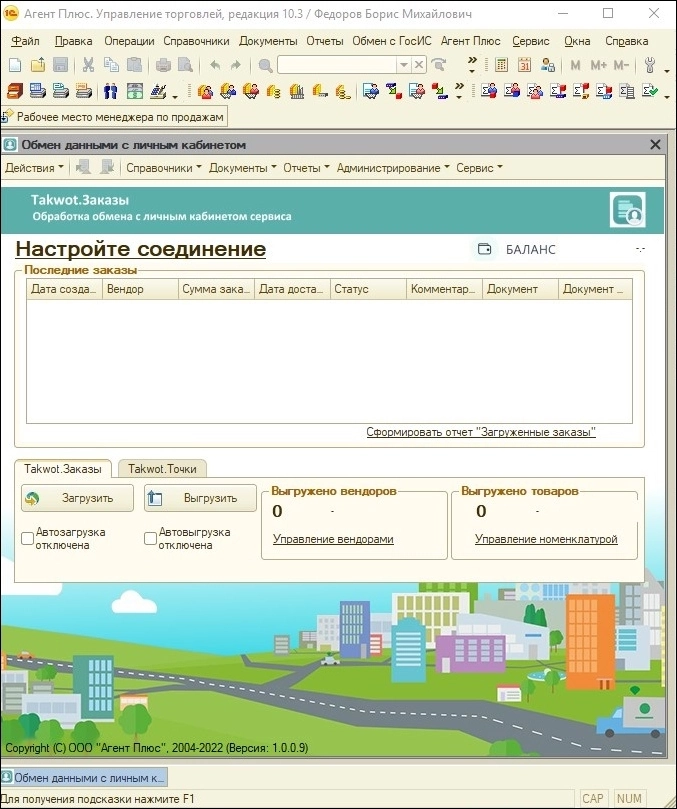
В меню обработки выберите «Сервис → БыстраяНастройка».

На вкладке «Основные» укажите организацию. Дополнительно (если требуется) для веб-сервиса «Заказы» нужно указать:
- Тип цен и склад;
- Режим проведения документов;
- Период автозагрузки заказов из личного кабинета, в секундах;
- Период автовыгрузке цен, в часах.
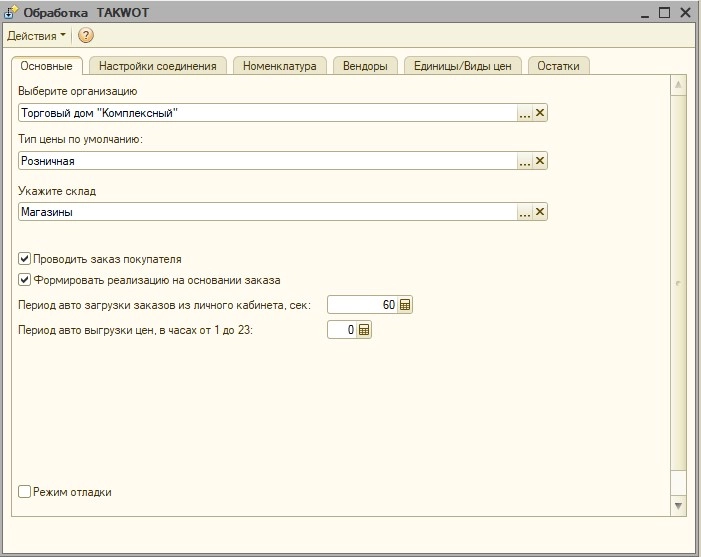
На вкладке «Настройки соединения» выберите способ авторизации: по электронной почте или номеру телефона.
При авторизации по электронной почте введите адрес и нажмите кнопку «Запросить код». На электронную почту Вам придет письмо с кодом доступа. В окне ниже введите код из письма и нажмите кнопку «Авторизация». Рекомендуем использовать авторизацию по электронной почте. Подробнее читайте в статье «Авторизация пользователей».
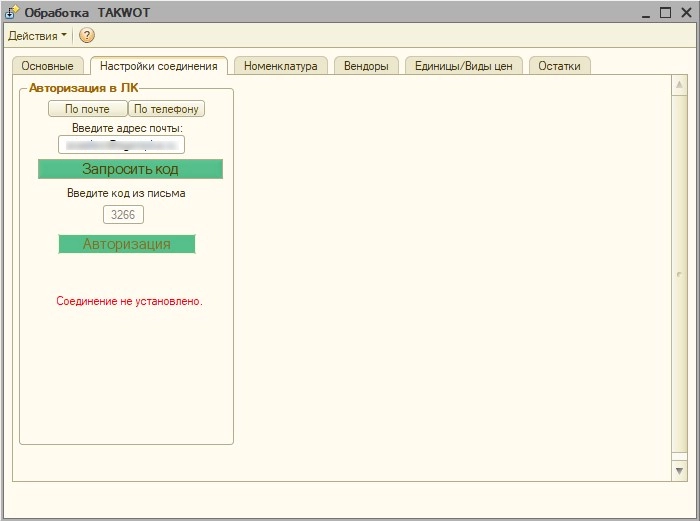
При авторизации по телефону введите номер телефона администратора, который указываете при входе в «Личный кабинет». Далее запросите SMS-код, введите полученный код и нажмите кнопку «Авторизация».
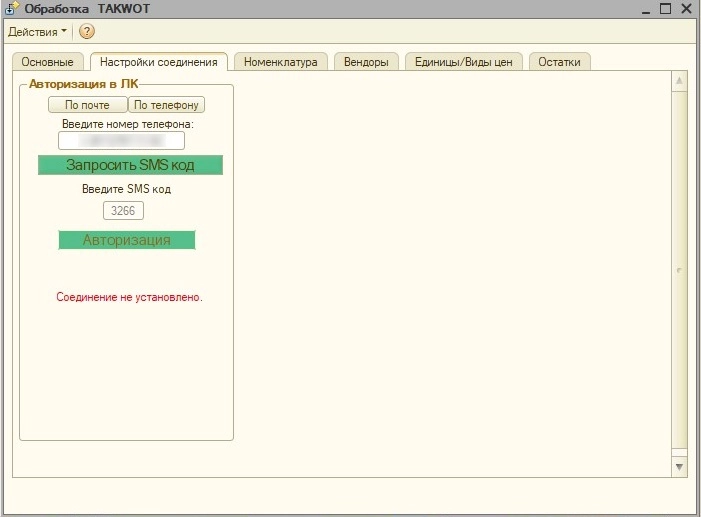
В открывшемся окне выберите компанию и нажмите кнопку «ОК».
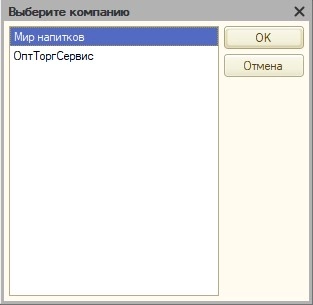
Появится сообщение о том, что токен авторизации получен.
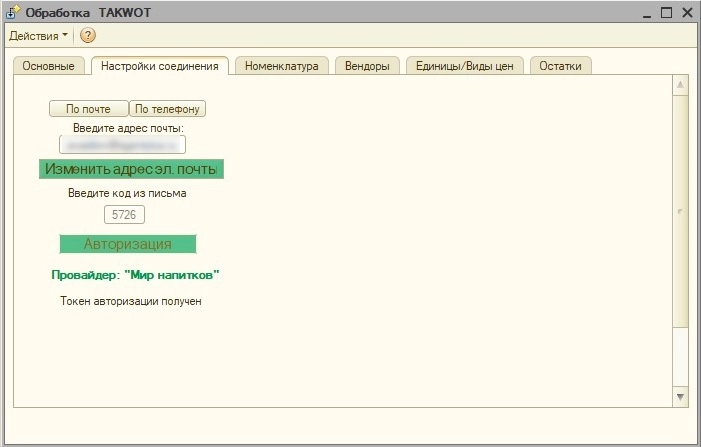
Настройка выгрузки маршрутов (планов посещений)
В главном меню выберите «Справочники — Выездные сотрудники (Агенты)».

В открывшемся окне нажмите кнопку «Загрузить пользователей из ЛК», расположенную в левом верхнем углу.
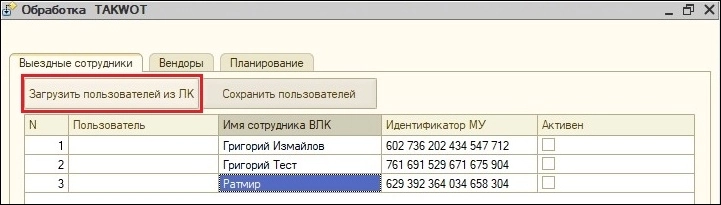
Выберите пользователей, маршруты которых планируете выгружать, и включите им чекбокс «Активен». Нажмите кнопку «Сохранить пользователей».
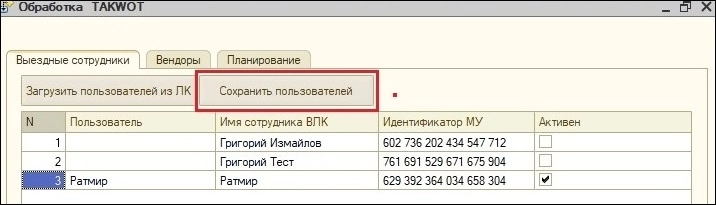
На вкладке «Клиенты» можно загрузить клиентов, заведённых в «Личном кабинете» или созданных автоматически при синхронизации документов из приложения «Мобильная торговля».
С помощью кнопки «Подбор» можно добавить в таблицу клиентов для выгрузки в «Личный кабинет». Реквизиты ШИРОТА и ДОЛГОТА - не типовые.
При нажатии кнопки «Выгрузить клиентов» информация по клиентам отправляется в «Личный кабинет».
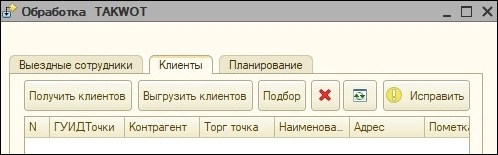
На вкладке «Планирование» можно выгрузить маршрут (Реквизиты в запросе выгрузки не типовые) и удалить невыгруженные задачи.
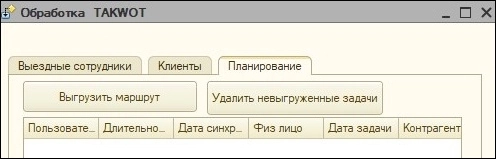
Настройка для обмена данными с веб-сервисом «Таквот.Точки» завершена.
Настройка обмена с веб-сервисом «Заказы»
Для настройки обмена данными с веб-сервисом «Заказы» нужно выполнить дополнительные шаги.
В меню обработки выберите «Сервис → БыстраяНастройка» и перейдите на вкладку «Номенклатура». Над левым окном нажмите кнопку «Заполнить иерархию». Раскройте позиции номенклатуры и двойным кликом выберите элементы, которые хотите отправить в веб-сервис. В таблицу справа добавятся выбранные позиции. После нажмите кнопку «Отправить в личный кабинет».
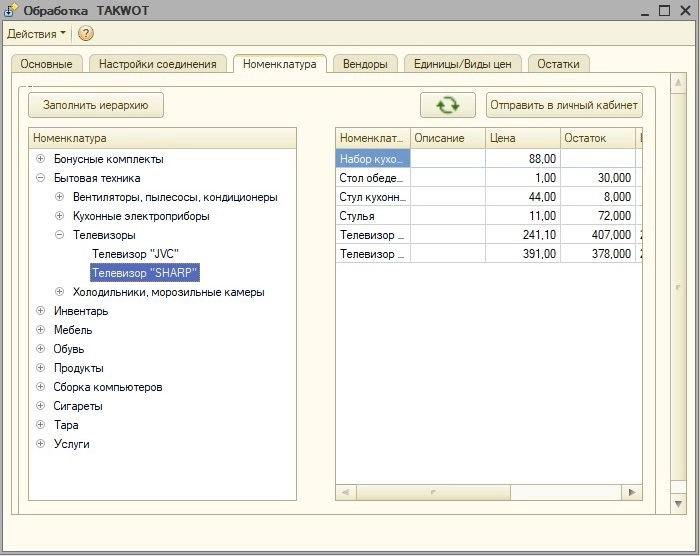
Далее перейдите на вкладку «Вендоры». Над левым окном нажмите кнопку «Заполнить иерархию». Раскройте позиции справочника «Контрагенты» и двойным кликом выберите элементы, которые хотите отправить в веб-сервис. В таблицу справа добавятся выбранные позиции. После нажмите кнопку «Отправить в личный кабинет».
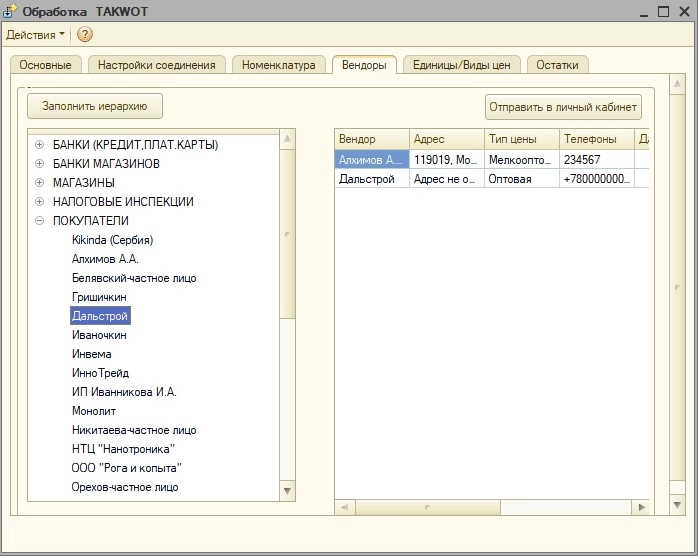
Перейдите на вкладку «Единицы/Виды цен».
Нажмите кнопку «Отобрать (Ед. изм)» в левом верхнем углу. В таблицу попадут «Классификаторы единиц измерения» и «Коэффициенты единиц измерения», выбранных на вкладке «Номенклатура» позиций.
При нажатии на кнопку «Отобрать (Цены)» в таблицу попадут «Типы цен» и значения видов цен, выбранных на предыдущих вкладках номенклатурных позиций и вендоров.
После воспользуйтесь кнопками «Выгрузить (Ед. Изм)» и «Выгрузить (Цены)».
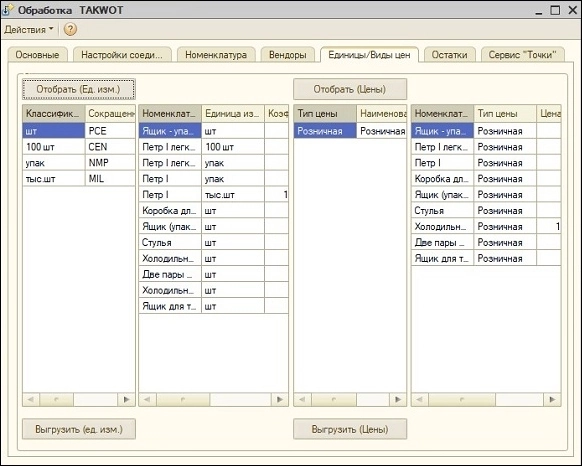
На вкладке «Остатки» можно выгрузить остатки выбранных на вкладке «Номенклатура» позиций.
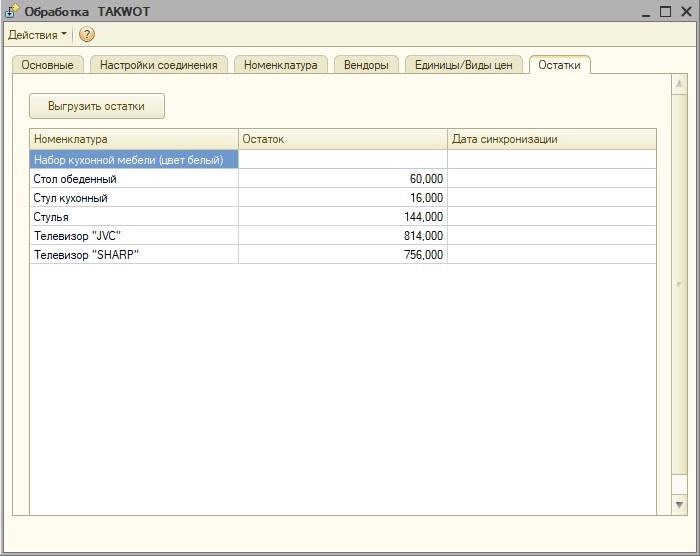
При нажатии на кнопку «Загрузить», расположенную в левом нижнем углу, из «Личного кабинета» загрузятся документы «Заказ», по ним могут сформироваться реализации.
Включенный чекбокс «Автозагрузка» позволит автоматически загружать заказы и выгружать изменения цен номенклатуры и остатков товаров.
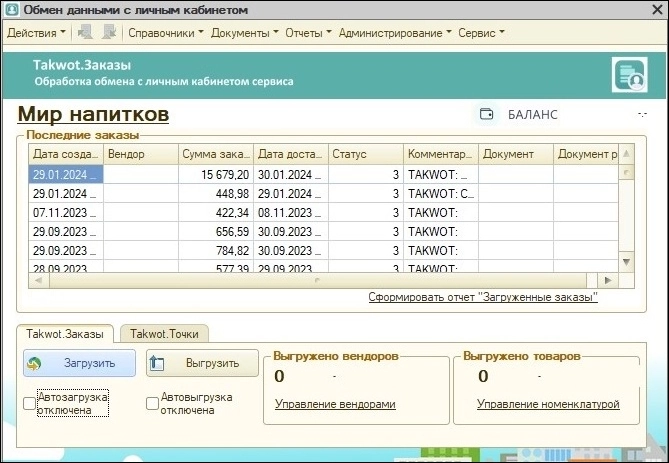
 Takwot. Справка
Takwot. Справка